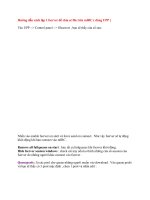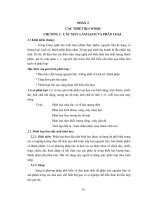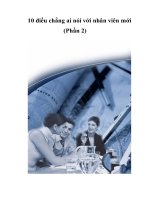Chia sẻ file trên Windows với thiết bị Android (Phần 2) pdf
Bạn đang xem bản rút gọn của tài liệu. Xem và tải ngay bản đầy đủ của tài liệu tại đây (218.77 KB, 6 trang )
Chia sẻ file trên Windows với thiết bị Android
(Phần 2)
Kiểm tra địa chỉ IP
Ở phần tiếp theo, chúng ta cần biết địa chỉ IP của máy. Mở cửa sổ lệnh
và gõ ipconfig. Địa chỉ IP sẽ được hiển thị. Hãy ghi nhớ địa chỉ này.
Truy cập thư mục chia sẻ bằng thiết bị Android
Có một số ứng dụng trên thị trường mà bạn có thể cấu hình để truy cập
thư mục chia sẻ trên thiết bị Android. Ở đây, ta sẽ sử dụng ES File
Explorer, một ứng dụng miễn phí tương thích với các thiết bị cài đặt
Android 1.6 đổ lên.
Để cấu hình ES File Explorer, thực hiện các bước sau đây:
Cài đặt ES File Explorer. Chạy ứng dụng sau khi cài đặt xong.
Màn hình chủ sẽ hiển thị tất cả các file và thư mục trên thẻ nhớ
SD. Ở phí trên cùng bên trái, người dùng sẽ thấy một hộp xổ xuống nhỏ
đề Local. Kích vào đây và một hộp thoại xuất hiện. Chọn tùy chọn
LAN.
Lưu ý rằng thiết bị Android và máy tính phải được kết nối tới cùng
mạng để có thể truy cập PC, tức ta phải bật WiFi trên thiết bị Android.
Bây giờ, sau khi trong mạng LAN, chọn New từ thanh công cụ trên đầu
màn hình và 2 tùy chọn sẽ hiện ra: Scan và Server.
Tùy chọn Scan:
Chọn Scan để tìm kiếm những PC trên mạng mà có thư mục chia sẻ.
Lúc này địa chỉ IP là rất quan trọng. Sau khi thấy máy tính của mình
xuất hiện, người dùng có thể dừng quá trình quét bằng cách nhấp vào
màn hình. Chọn máy tính của mình và nếu đã chọn tắt mật khẩu bảo vệ,
thì thiết bị sẽ tự động kết nối tới PC. Nếu không, một màn hình hiện ra
như sau:
Trong trường hợp này, người dùng sẽ cần nhập username và mật khẩu
của tài khoản đã chia sẻ thư mục cùng trên PC.
Tùy chọn Server:
Chọn Server nếu muốn tự nhập địa chỉ IP máy.
Trang New/Edit Samba Server sẽ xuất hiện. Nếu đã chọn bật mật khẩu
bảo vệ, hãy nhập địa chỉ IP của máy, username đăng nhập Windows và
mật khẩu và đặt vào tên hiển thị Display name. Đừng tích vào tùy chọn
nặc danh Anonymous.
Nếu đã tắt mật khẩu bảo vệ, nhập địa chỉ IP, tích vào Anonymous và
nhập vào một tên hiển thị.
Sau khi hoàn tất, các file hay thư mục chia sẻ sẽ được liệt kê trong màn
hình LAN. Đó là tất cả các bước cần làm. Chúc các bạn thành công!